
Walau apa pun, ia selalunya penyelesaian pantas untuk membolehkan iPhone anda menghantar mesej SMS atau MMS sekali lagi, jadi jangan mula panik dahulu. Lihatlah potensi pembetulan ini.

Mesej SMS dan MMS menghantar gelembung teks iPhone berwarna hijau, manakala iMessages menghantar gelembung teks iPhone berwarna biru. SMS dan MMS memerlukan rangkaian telefon bimbit untuk menghantar teks, dan iMessage memerlukan sambungan internet melalui data atau Wi-Fi. Pastikan anda menghantar jenis mesej yang betul.
Kadangkala cuaca buruk, penggodam internet atau lokasi luar bandar boleh menjejaskan sambungan perkhidmatan anda. Satu cara mudah untuk menyemak sama ada isyarat sel anda buruk ialah dengan melihat bilangan bar rangkaian di bahagian atas kanan bar status iPhone anda, bersebelahan dengan ikon bateri. Bar yang kurang diisi bermakna sambungan yang lemah. Jika anda melihat "Tiada Perkhidmatan", itu bermakna anda tidak mempunyai isyarat.
Cuba beralih ke kawasan dengan penerimaan yang lebih baik jika ia lemah atau tiada. Jika anda berada di kawasan yang biasanya mempunyai isyarat yang baik, hubungi operator rangkaian mudah alih anda.
Apabila anda menghantar mesej kepada kenalan lain dengan peranti Apple, iPhone anda menghantarnya melalui iMessage secara lalai.
Kerana teks iMessage kadangkala gagal dihantar, iPhone anda mungkin cuba menghantar mesej SMS (Perkhidmatan Mesej Ringkas), malah kepada pengguna iPhone lain. Walau bagaimanapun, anda perlu menghidupkan ciri ini dalam Tetapan untuk berfungsi.
Pergi ke Tetapan. Tatal ke bawah dan ketik Mesej. Togol pada peluncur Hantar sebagai SMS.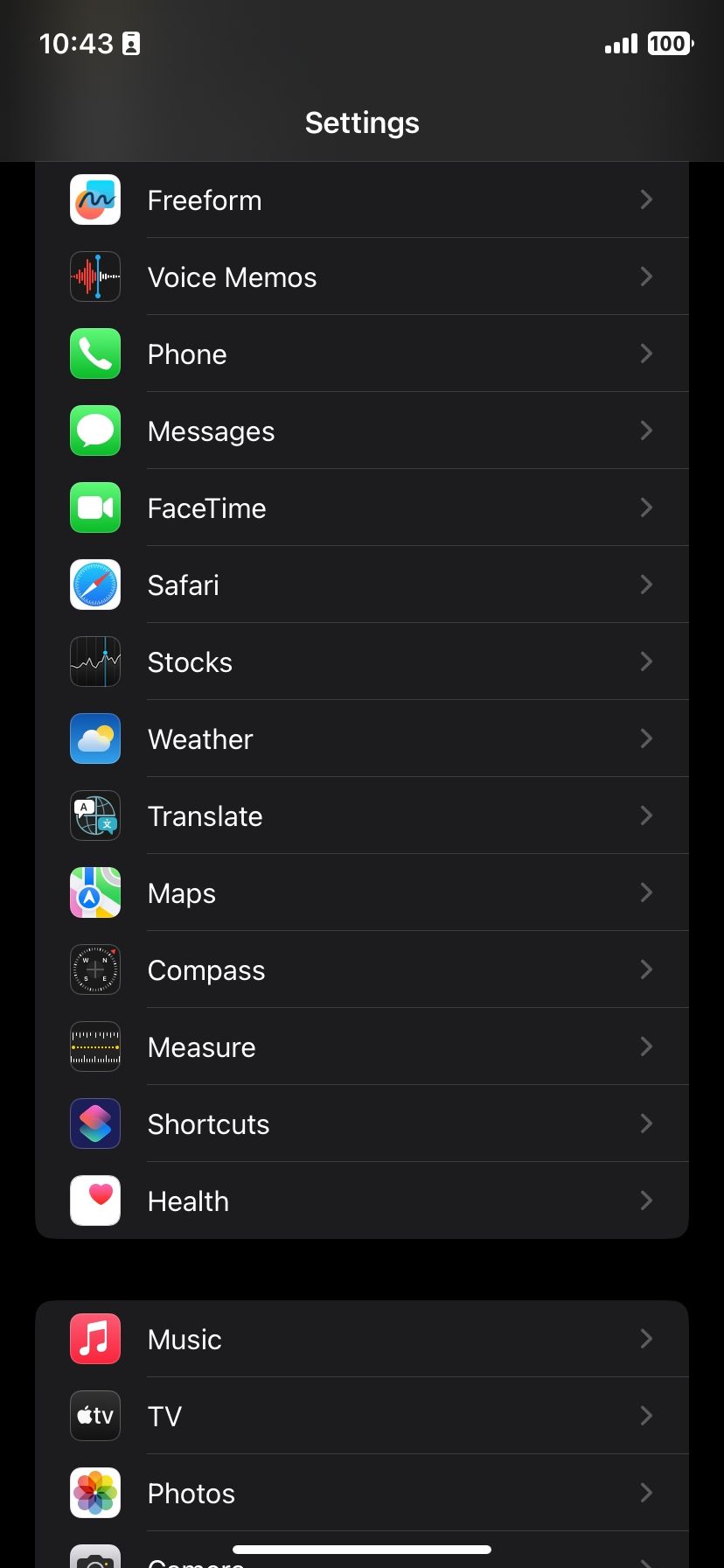
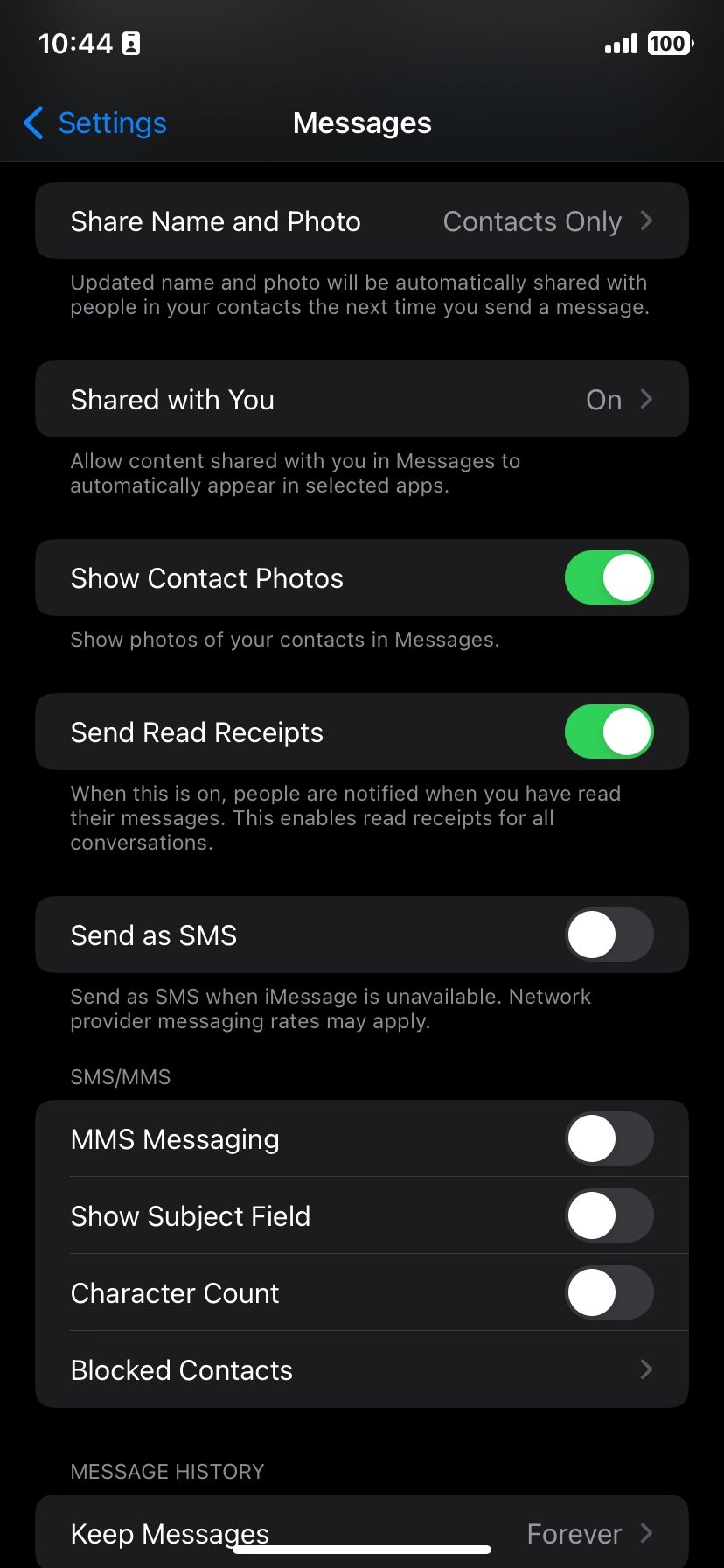
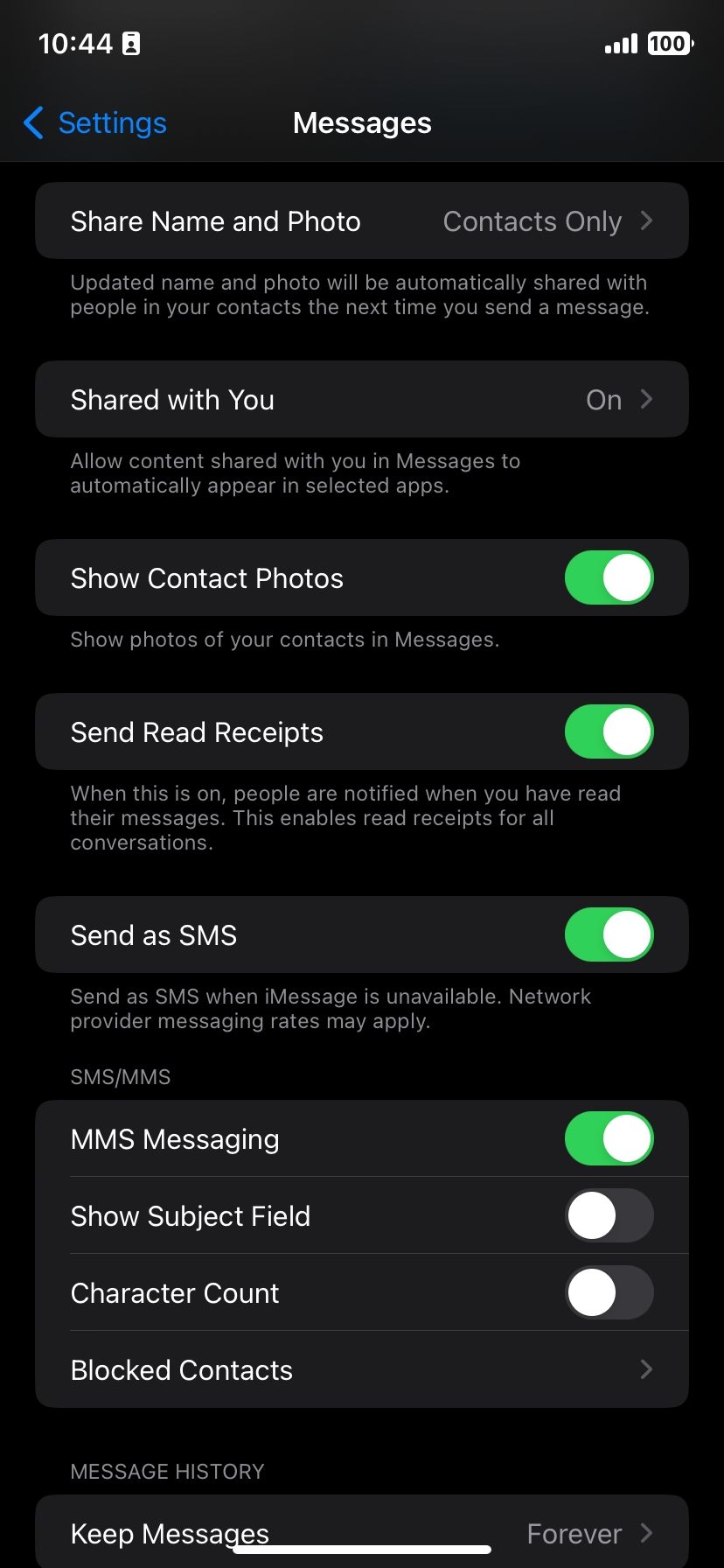
iPhone anda juga boleh menghantar mesej MMS (Perkhidmatan Pemesejan Multimedia). Ini ialah mesej teks yang termasuk beberapa jenis media, seperti imej atau klip video. Anda mungkin perlu mendayakan mesej ini dalam Tetapan sebelum anda boleh menghantarnya.
Begini cara anda boleh mengaktifkan mesej MMS:
Pergi ke Tetapan. Tatal ke bawah dan pilih Mesej. Tekan togol Pemesejan MMS untuk menetapkannya ke kedudukan "hidup" hijau.Sila ambil perhatian bahawa pelan sel peribadi anda mungkin tidak meliputi pemesejan MMS. Dalam kes ini, sebarang mesej teks yang dihantar dengan multimedia akan gagal dihantar. MMS juga terhad. Kami mengesyorkan menggunakan salah satu apl pemesejan segera terbaik jika anda ingin berkongsi fail media tanpa keributan apabila iMessage gagal.
Mod Pesawat menghalang iPhone anda daripada menghantar dan menerima isyarat selular. Melainkan anda disambungkan ke rangkaian Wi-Fi, anda tidak akan dapat menghantar atau menerima mesej teks melalui iMessage apabila anda mendayakan mod Pesawat.
Dan walaupun begitu, anda tidak boleh menghantar atau menerima mesej SMS dan MMS kerana ia bergantung pada isyarat selular. Oleh sebab itu, anda harus memastikan bahawa anda telah mematikan Mod Pesawat sebelum cuba menghantar mesej teks.
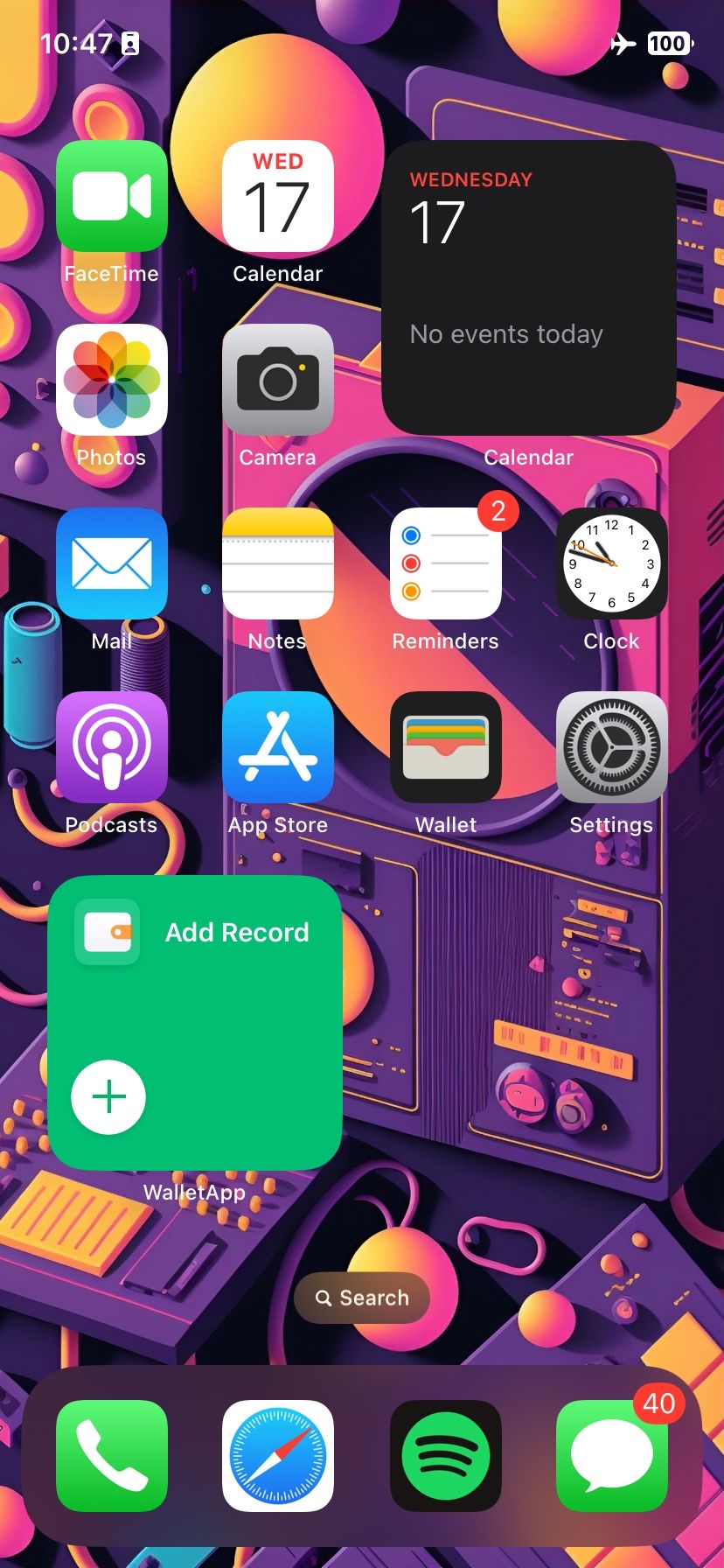
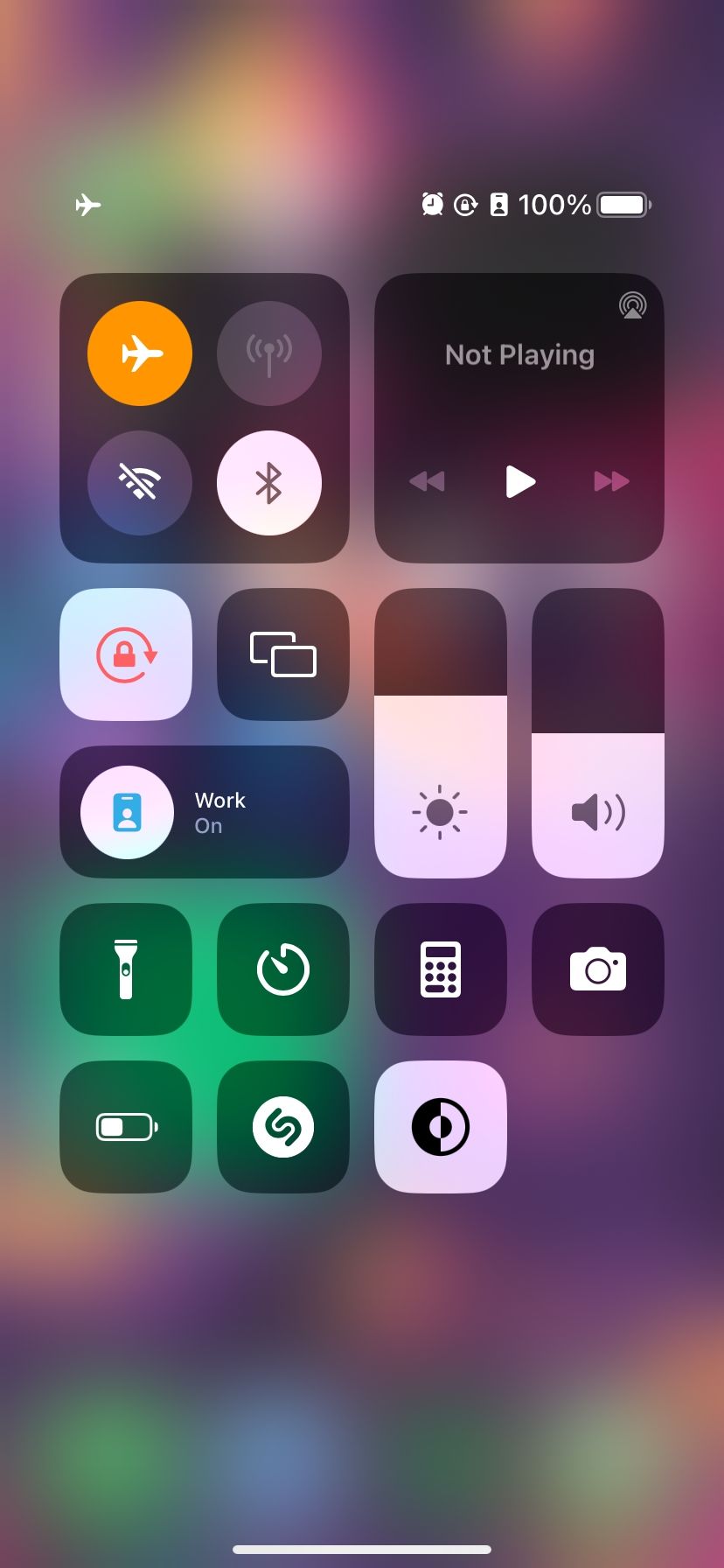
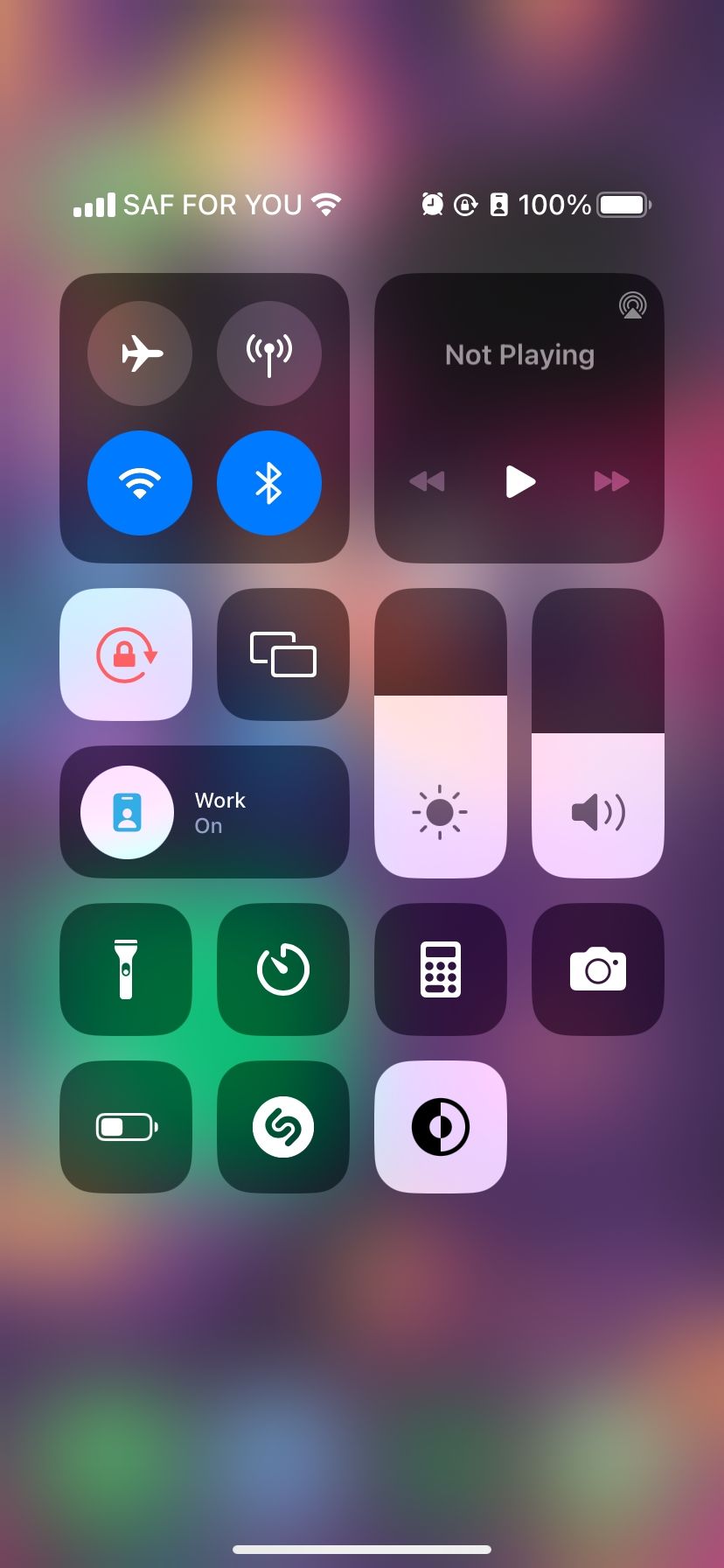
Anda boleh melakukan ini dengan membuka Pusat Kawalan iPhone anda dan mengetik togol Pesawat di bahagian atas sebelah kiri. Simbol ini dikelabukan apabila Mod Pesawat dimatikan. Sebagai bonus, kadangkala menghidupkan dan mematikan Mod Pesawat boleh menghapuskan gangguan isyarat sementara juga.
Menghantar mesej teks ke nombor yang tidak aktif atau tidak digunakan ialah resipi untuk kegagalan dan kekecewaan. Semasa menghantar mesej SMS, pastikan anda memasukkan nombor yang betul.
Ini sepatutnya tiada masalah apabila anda menghantar mesej kepada kenalan yang disimpan pada iPhone anda, tetapi ia boleh memerlukan penjagaan apabila memasukkan nombor baharu. Jadi luangkan masa anda apabila memasukkan nombor.
Jika anda terus mengalami masalah, hubungi penerima yang dimaksudkan dengan cara lain untuk mengesahkan nombor tersebut.
Perkara terakhir ini penting. Kadangkala, kenalan anda mungkin menukar nombor mereka atau pengendali mudah alih mereka mungkin memutuskan sambungan mereka. Isunya mungkin dengan telefon orang lain dan bukan telefon anda.
Jika iPhone anda tidak boleh menghantar mesej teks, cuba tutup apl Messages dan bukanya semula. Ini bukan kaedah yang paling saintifik, tetapi sesetengah pengguna melaporkan bahawa ia berkesan.
Anda juga boleh cuba memadamkan sebarang perbualan Mesej yang mengandungi teks yang gagal.
Sekali lagi, tidak jelas mengapa ini boleh berkesan. Kadangkala aplikasi tersesat atau tersekat semasa cuba melakukan tindakan tertentu—seperti menghantar teks. Selalunya, menyegarkan apl boleh mengosongkan tindakan, membolehkan apl berfungsi dengan betul sekali lagi.
Anda juga boleh memadamkan perbualan dalam Mesej dengan melakukan perkara berikut:
Lancarkan Mesej. Leret ke kiri pada perbualan yang ingin anda padamkan. Ketik ikon Padam, dan ketik Padam daripada pop timbul untuk mengesahkan. Akhir sekali, tekan ikon Karang di penjuru kanan sebelah atas skrin Mesej untuk mencuba sekali lagi.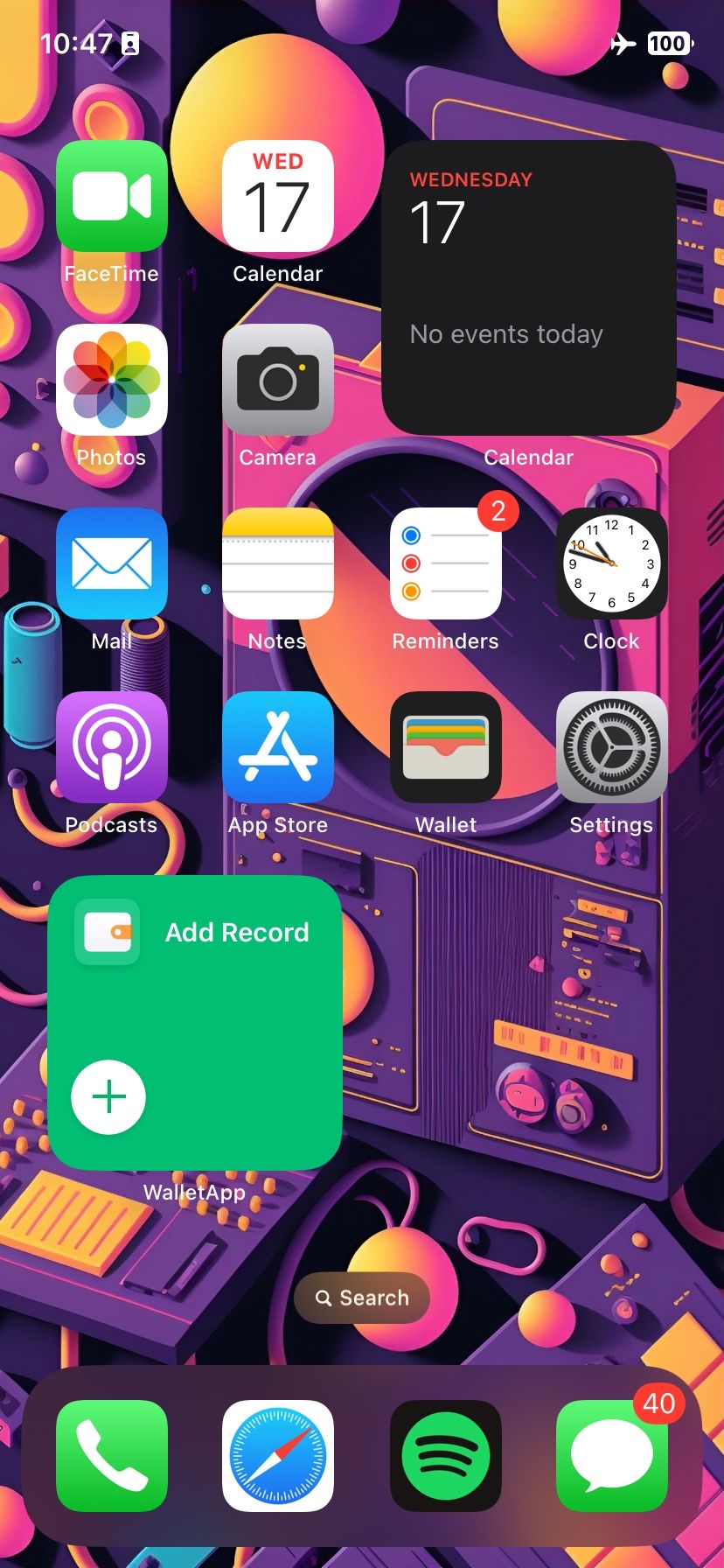
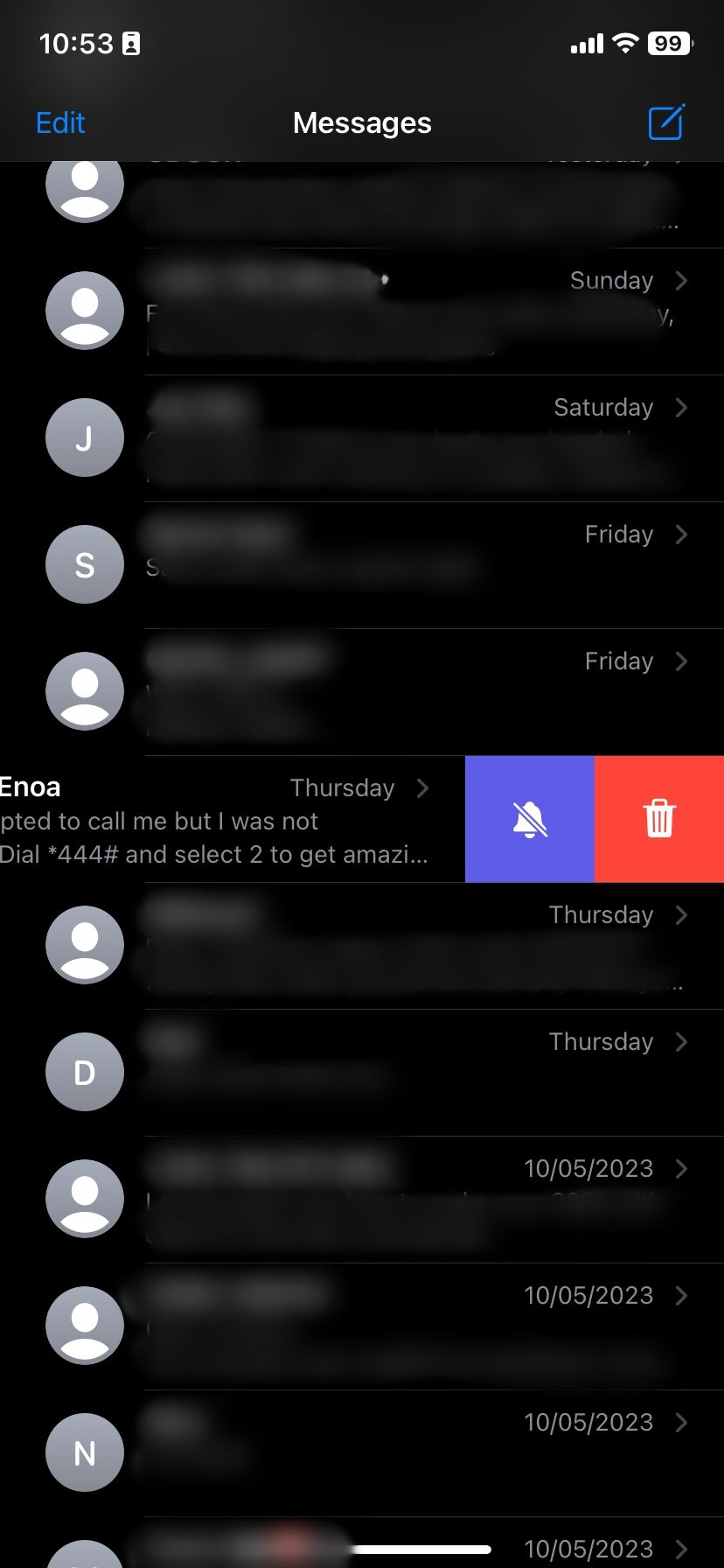
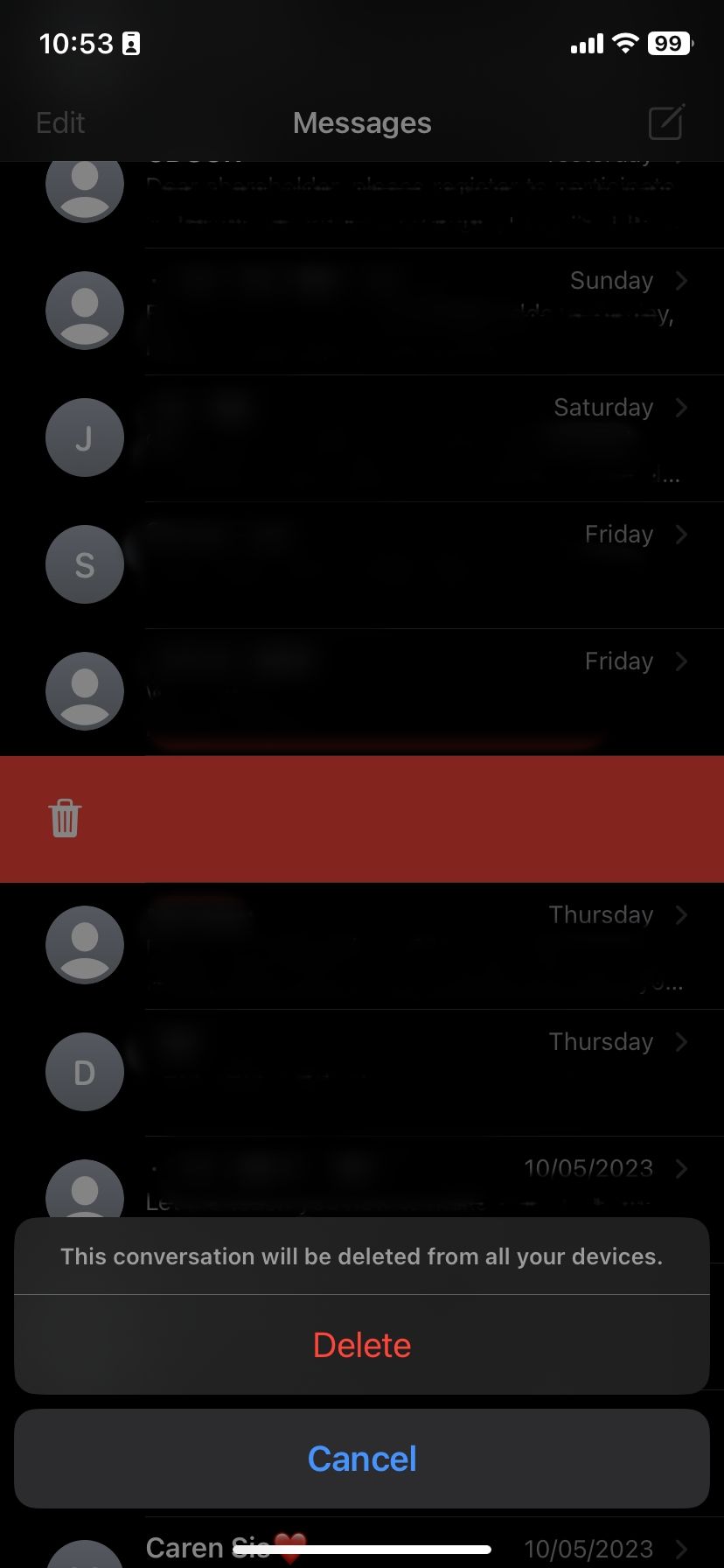
Kaedah ini amat berguna jika mesej cuba dihantar secara berterusan tetapi tidak dapat berbuat demikian.
Anda hendaklah menyemak seterusnya sama ada anda mempunyai pelan perkhidmatan mudah alih yang aktif pada masa ini. Jika anda tidak mempunyainya, anda tidak akan dapat menghantar teks.
Walaupun sebahagian besar pelan telefon menawarkan teks standard tanpa had, anda mungkin telah melebihi had bulanan mesej teks anda jika anda mempunyai pelan terhad.
Dalam mana-mana kes, anda harus menghubungi pembekal rangkaian anda untuk memastikan tiada masalah dengan perkhidmatan akaun anda.
Jika anda telah mencuba semua perkara di atas, anda boleh mulakan semula iPhone anda seterusnya. Memulakan semula ingatan sementara yang jelas, supaya ia boleh menjadi cara yang baik untuk mengalih keluar sebarang isu yang mempengaruhi cara iPhone anda berfungsi.
Pada iPhone X dan kemudian, anda boleh memulakan semula dengan menahan butang Sisi dan salah satu butang Kelantangan. Anda kemudian leret peluncur kuasa mati ke kanan. Dalam model iPhone terdahulu, anda perlu menahan sama ada butang Atas atau Tidur/Bangun untuk memaparkan skrin penutupan.
Sebagai alternatif, anda boleh menutup telefon anda sepenuhnya dan memulakan semula telefon anda secara manual menggunakan arahan berikut:
Lancarkan Tetapan > Umum > Menutup. Leret butang ke kanan. Tunggu satu minit untuk membenarkan penutupan penuh telefon. Tahan butang Sisi untuk menghidupkan iPhone anda.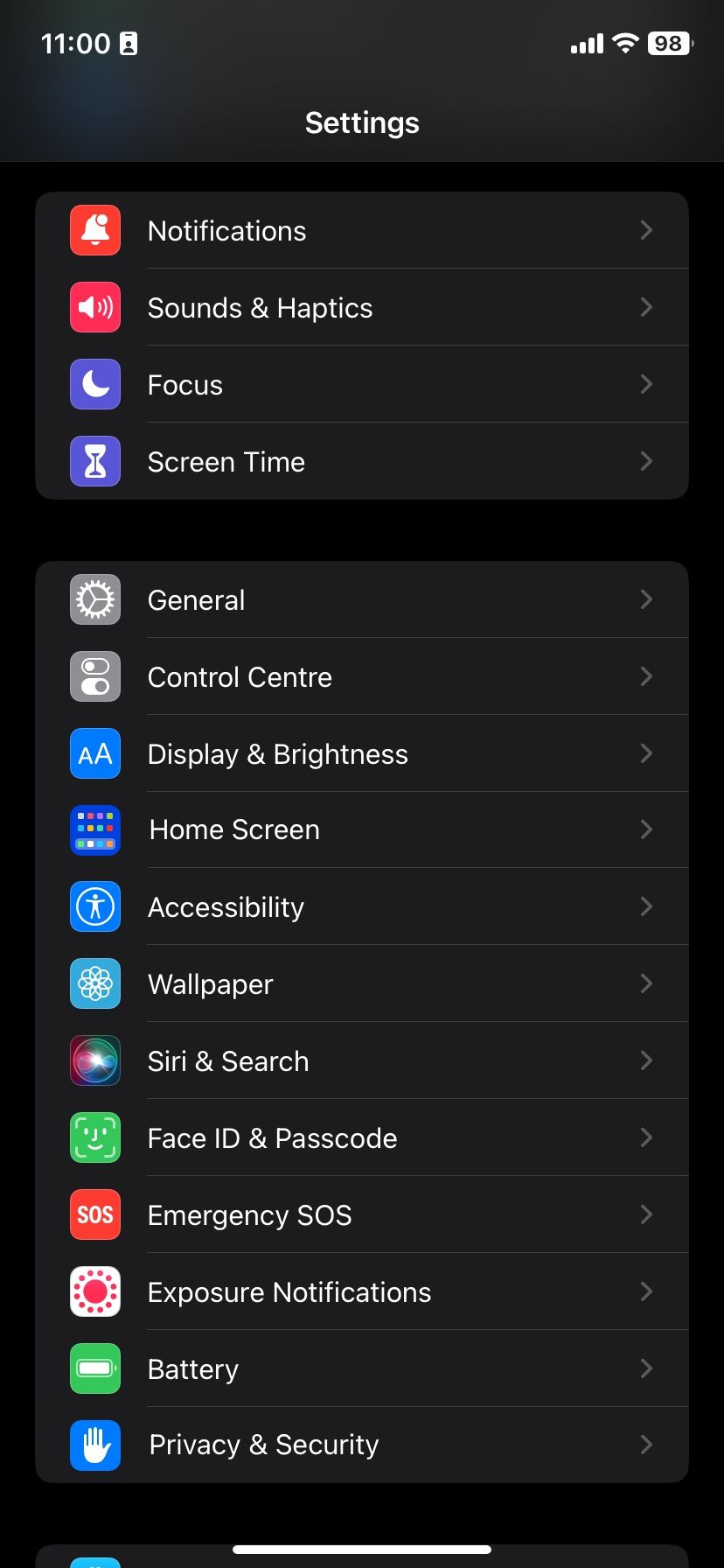
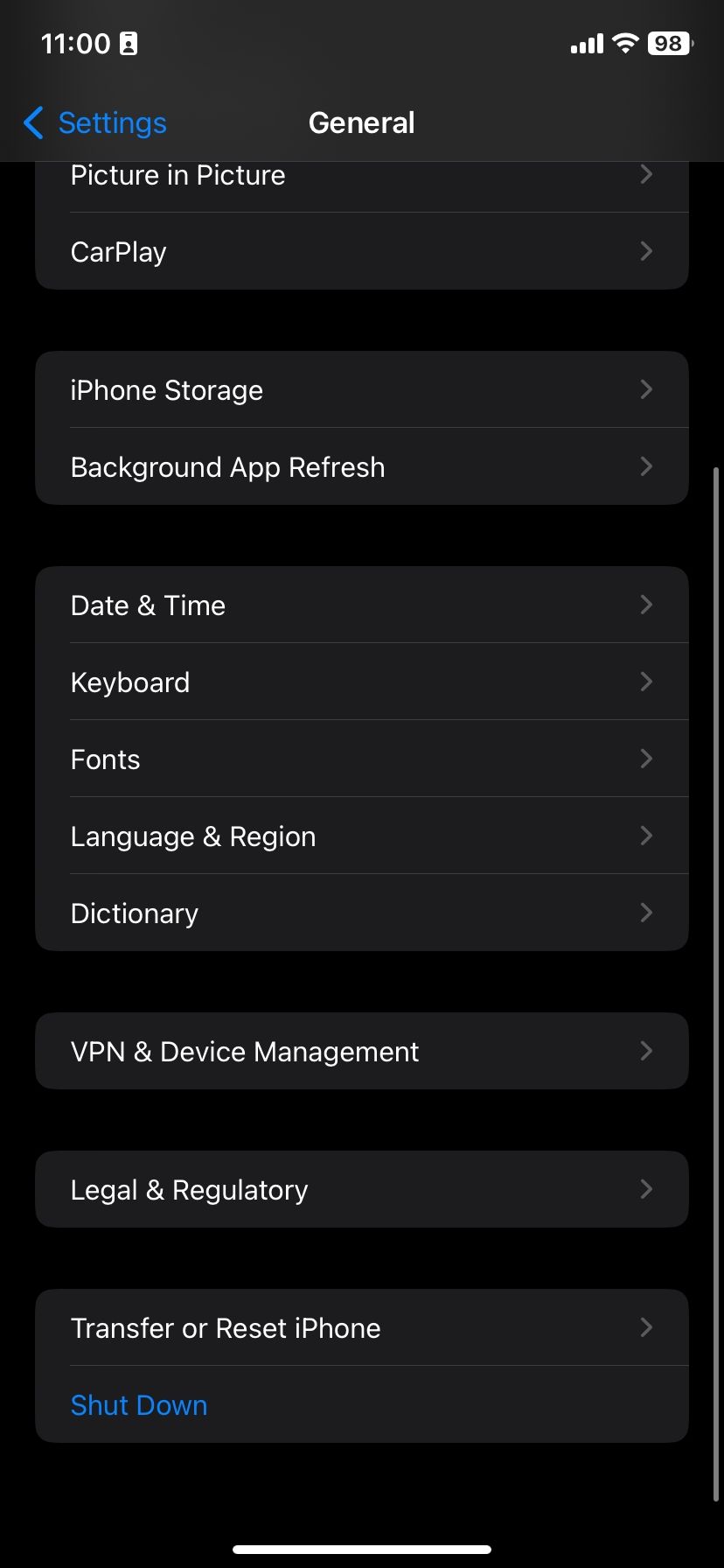
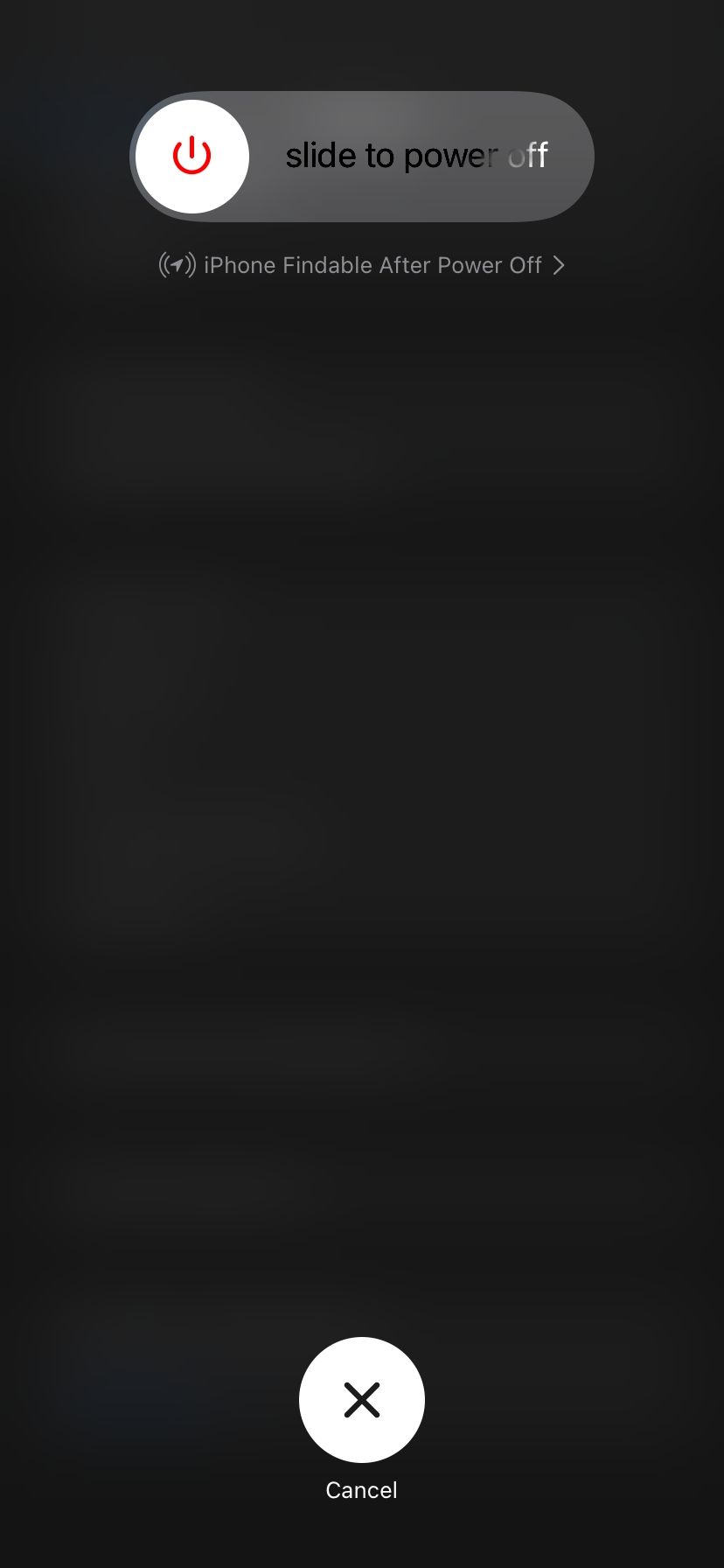
Apabila telefon dihidupkan semula, anda sepatutnya boleh memasukkan Mesej dan menghantar semula teks yang bermasalah dengan mudah.
Anda hendaklah sentiasa memastikan iPhone anda dikemas kini dengan versi iOS terkini. Kemas kini baharu untuk iOS boleh menyelesaikan masalah perisian dan pepijat. Jadi jika iPhone anda masih tidak dapat menghantar mesej teks, adalah idea yang baik untuk mengemas kini.
Untuk mengemas kini, anda perlu memastikan iPhone anda disambungkan ke rangkaian Wi-Fi dan sumber kuasa. Anda hendaklah melakukan perkara berikut:
Buka Tetapan. Pergi ke General. Ketik Kemas Kini Perisian. Anda akan melihat butang Muat Turun dan Pasang jika kemas kini yang belum selesai tersedia. Pilihnya untuk memuat turun versi terkini dan memasangnya pada iPhone anda.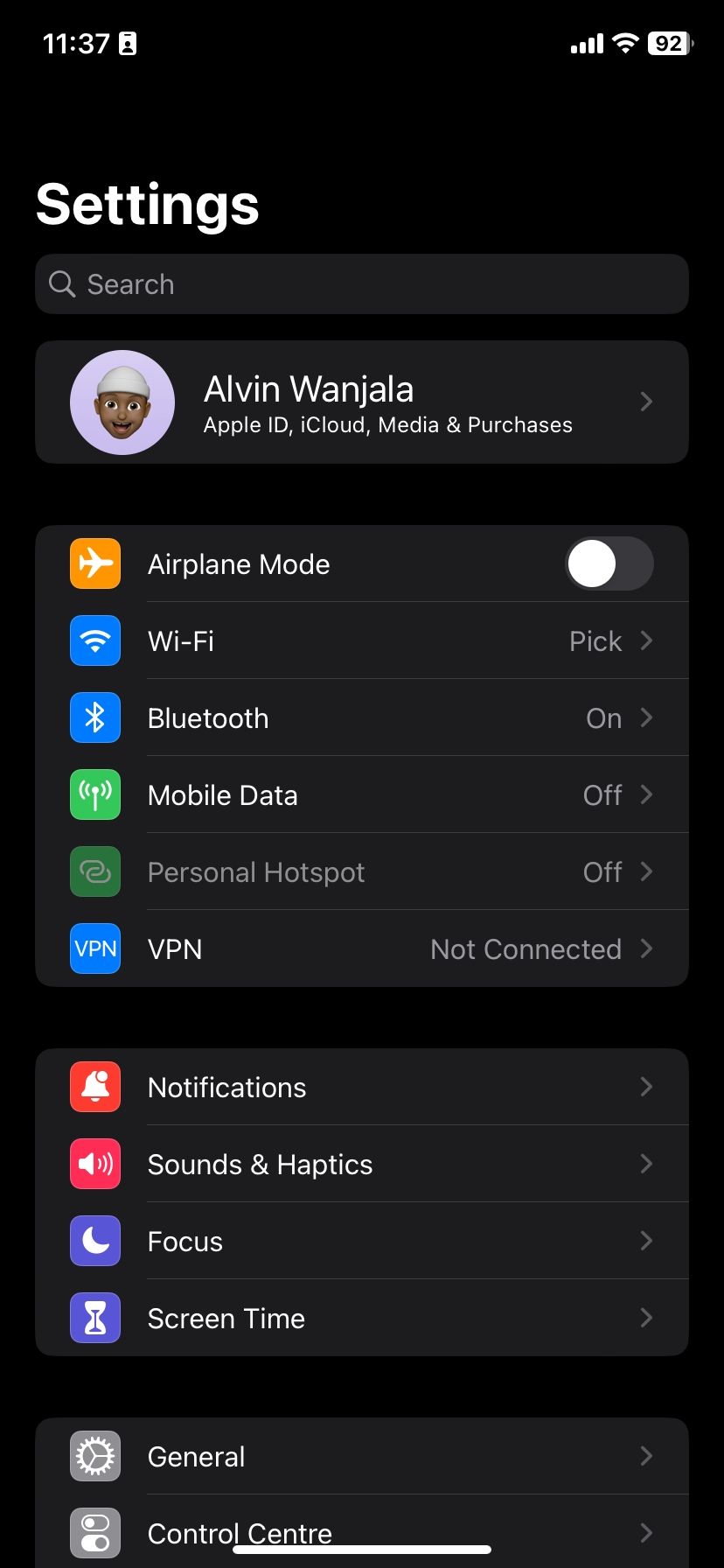
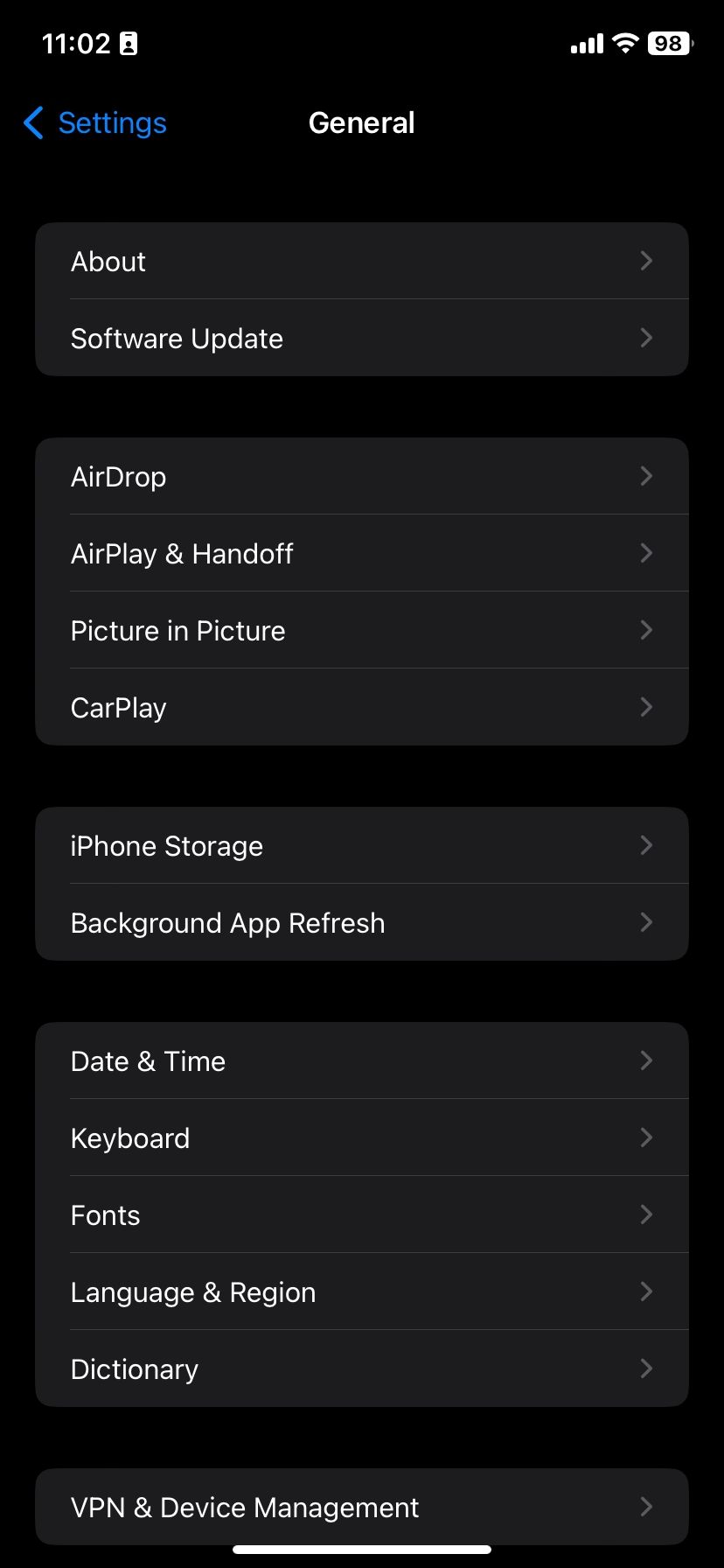
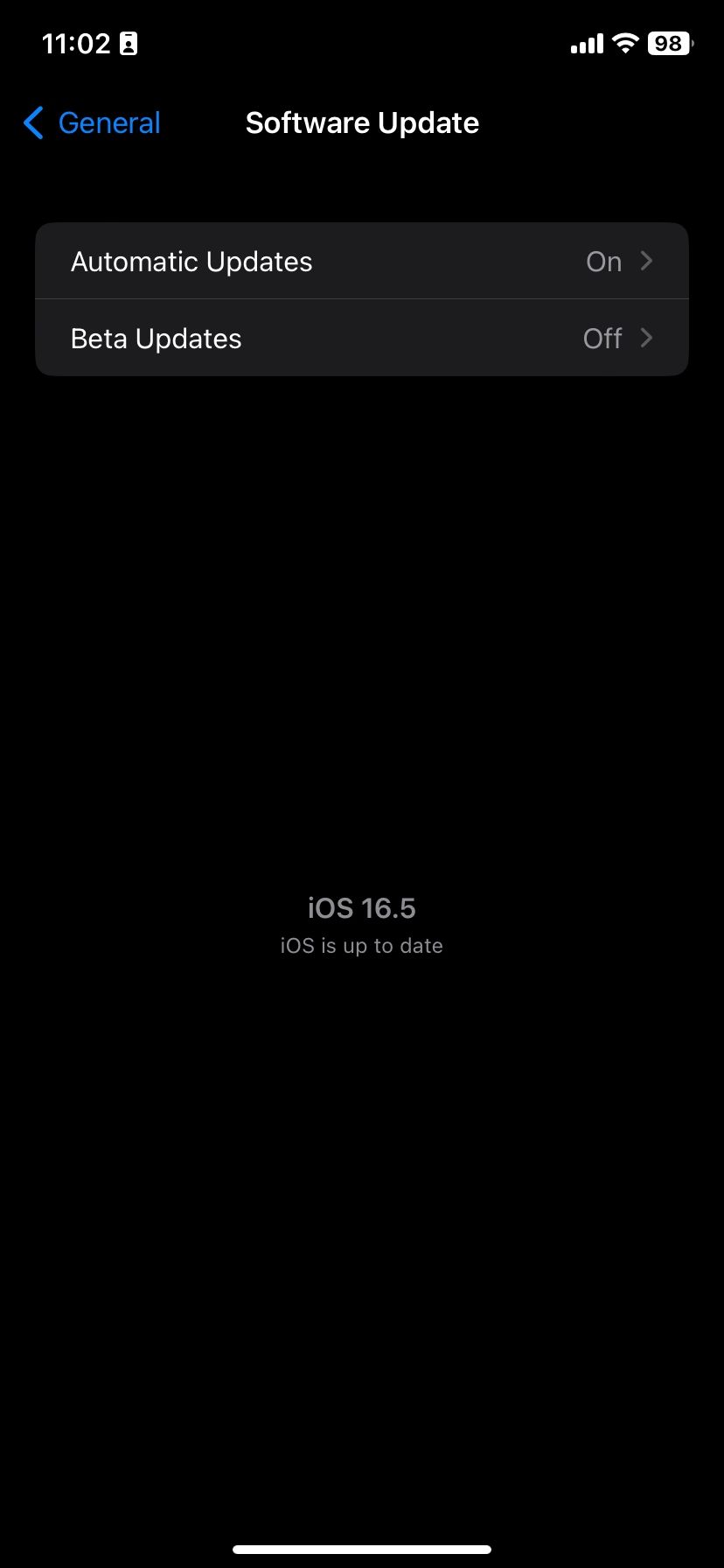
Jika iPhone anda menyatakan, "iOS adalah terkini," anda telah memasang versi terkini dan tidak perlu melakukan apa-apa lagi.
Anda tidak seharusnya mengambil mudah menetapkan semula tetapan rangkaian iPhone anda. Tetapan rangkaian menyimpan data seperti rangkaian Wi-Fi dan kata laluan, jadi tidak sesuai untuk memadamkannya.
Walau bagaimanapun, ia patut dilakukan jika anda telah mencuba semua perkara di atas dan iPhone anda masih tidak akan menghantar mesej teks.
Begini cara mengosongkan tetapan rangkaian iPhone anda:
Pergi ke Tetapan. Terbuka Umum. Tatal ke bawah dan ketik Pindahkan atau Tetapkan Semula iPhone > Tetapkan semula. Tekan Tetapkan Semula Tetapan Rangkaian. Masukkan kod laluan anda. Ketik Tetapkan Semula Tetapan Rangkaian untuk mengesahkan.
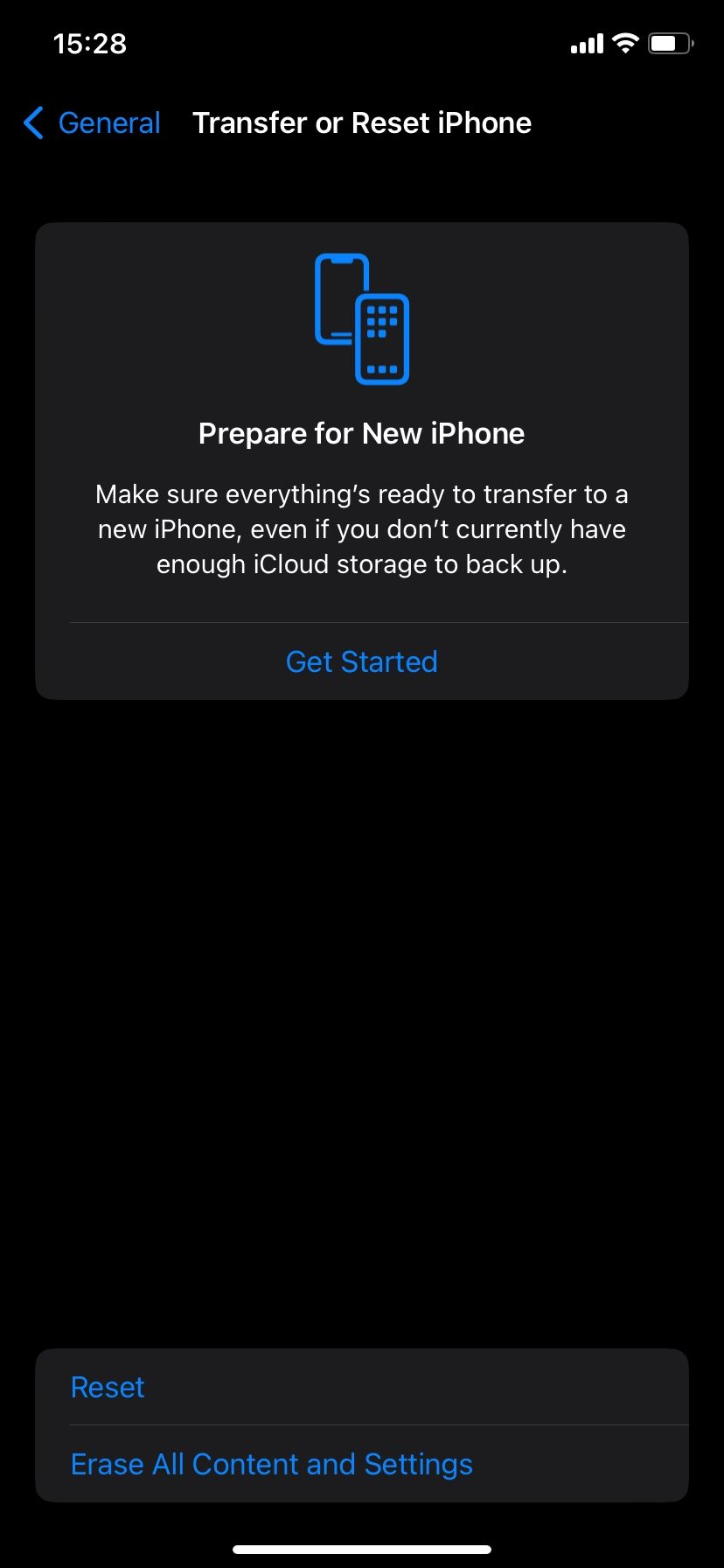

Jika iPhone anda masih tidak menghantar mesej SMS selepas semua ini, pilihan terakhir anda ialah menghubungi operator mudah alih anda. Cuba hubungi talian khidmat pelanggan. Jika mereka tidak dapat membantu anda, ini berkemungkinan isu perkakasan dan anda harus menghubungi Apple atau pembekal perkhidmatan yang diberi kuasa untuk mendapatkan bantuan pakar.
Bergantung pada lokasi anda, anda boleh menempah janji temu Apple Store di Bar Genius. Anda mungkin terpaksa menggantikan iPhone akhirnya, tetapi itu sepatutnya menjadi senario kes terakhir.
Malangnya, ia boleh mengambil sedikit masa untuk mengetahui dengan tepat apa punca masalah mesej teks anda. Walau bagaimanapun, jika anda sabar dan sanggup mencuba beberapa teknik yang berbeza, anda sepatutnya tiada masalah untuk memulihkan iPhone anda.
Jika anda telah mencuba semua yang kami senaraikan di atas tetapi masih tidak dapat menghantar mesej teks pada iPhone anda, mungkin sudah tiba masanya untuk mendapatkan peranti lain.
Atas ialah kandungan terperinci iPhone Tidak Akan Menghantar Mesej Teks? 10 Petua dan Pembaikan. Untuk maklumat lanjut, sila ikut artikel berkaitan lain di laman web China PHP!
 Apakah kegunaan bitlocker
Apakah kegunaan bitlocker
 Apakah jenis pemilih css yang ada?
Apakah jenis pemilih css yang ada?
 kekunci pintasan skrin kunci tingkap
kekunci pintasan skrin kunci tingkap
 Cara menggunakan fungsi math.round
Cara menggunakan fungsi math.round
 Cara menghantar teks dalam WeChat Moments
Cara menghantar teks dalam WeChat Moments
 Penggunaan imej latar belakang
Penggunaan imej latar belakang
 kaedah panggilan perkhidmatan web
kaedah panggilan perkhidmatan web
 Bagaimana untuk menyelesaikan pengecualian hujah haram
Bagaimana untuk menyelesaikan pengecualian hujah haram
 Perbezaan antara teg artikel dan teg bahagian
Perbezaan antara teg artikel dan teg bahagian




